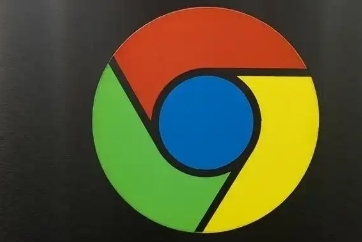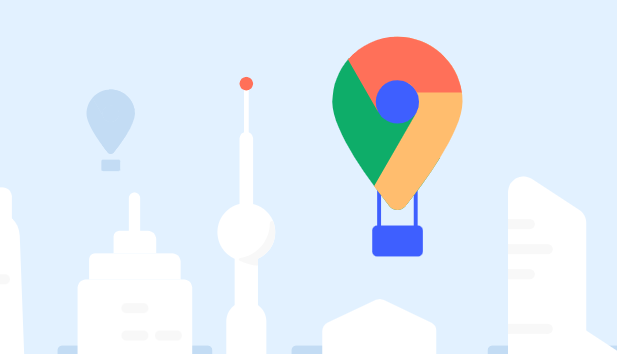google浏览器系统权限限制导致文件下载失败的解决方法
时间:2025-08-06
来源:谷歌浏览器官网

以管理员权限启动浏览器进程。右键点击桌面快捷方式或开始菜单中的Chrome图标,选择“以管理员身份运行”。此操作能临时提升程序权限级别,突破普通用户账户的限制壁垒。
修改用户账户控制设置降低拦截强度。打开控制面板进入用户账户管理界面,将通知级别滑块调整至“从不通知”位置。该设置可减少系统对下载行为的主动干预,但需注意安全防护水平的相应变化。
通过组策略编辑器调整安全策略。按下Win+R组合键输入gpedit.msc回车打开编辑器,依次展开计算机配置下的Windows设置节点。找到安全选项中的管理员批准模式条目,双击将其状态改为已禁用后保存退出。
检查当前用户所属组别及授权情况。右键点击此电脑选择管理,在计算机管理窗口查看本地用户和组信息。若发现权限不足,可将用户添加至具备安装权限的特殊用户组内。
调整浏览器安全保护等级测试效果。进入设置菜单的定位隐私与安全性板块,将安全浏览防护级别降至最低档位并重启浏览器。此方法能暂时解除因过度保护导致的下载阻断机制。
验证磁盘写入权限确保完整保存。进入目标下载文件夹的属性对话框,切换到安全选项卡检查当前用户的完全控制权是否勾选。缺失写权限会导致文件保存阶段失败。
关闭防病毒软件的实时监控功能。暂时禁用杀毒软件的行为监控模块,排除安全程序误判下载内容为威胁对象的可能性。特别是国产安全软件常出现此类误报情况。
清空下载历史记录重建缓存环境。使用Ctrl+Shift+Delete快捷键调出深度清理界面,彻底删除过往残留的下载元数据信息。损坏的历史记录可能持续影响新任务的正常执行。
通过上述步骤逐步排查处理,用户能够解决Google浏览器系统权限限制导致文件下载失败的问题。每次修改设置后建议立即测试验证,确保新的配置能够按预期工作。若遇到复杂情况可考虑联系技术支持人员协助处理。